7 sätt att konvertera Facebook till MP4 med originalkvalitet
Även om det finns många online-konverterare för Facebook-videor kan du fortfarande stöta på opålitliga verktyg, långsam nedladdningshastighet, attacker av skadlig kod, formatproblem, att programmet inte fungerar efter köpet etc. Oroa dig inte för det. Du kan få 7 säkra och effektiva sätt att ladda ner Facebook-videor i MP4-format för att titta offline.
Guidelista
Är det lagligt att spara Facebook-videor 5 sätt att konvertera Facebook-video till MP4 online Konvertera Facebook-video till MP4 med originalkvalitet [100% fungerar] Använd funktionen Spara video som i Chrome-webbläsaren Säkerhetstips för nedladdning av FB-videorÄr det lagligt att spara Facebook-videor
Många Facebook-videor är upphovsrättsskyddade. Enligt Facebooks användarvillkor är det förbjudet att ladda ner videor utan skaparens tillstånd. Det är därför olagligt att ladda ner videor från Facebook för kommersiell distribution och återanvändning. Men om du konverterar Facebook-videor för personligt och utbildningsmässigt bruk är det generellt acceptabelt.
5 sätt att konvertera Facebook-video till MP4 online
En onlinevideonedladdare passar både dator- och mobilanvändare. Du behöver inte installera tredjepartsprogram på din dator eller telefon. Öppna den här Facebook-videokonverteraren online, klistra in URL:en och hämta din MP4-video.
#1. FDownloader.Net
Länk: https://fdownloader.net/en
Varför välja: Du kan ladda ner Facebook-videor upp till 4K (beroende på videoupplösningen) gratis. Det stöds även för att konvertera Facebook till MP3.
Saker att tänka på: Innehåller annonser. Och gränssnittet är lite rörigt.
- 1. Öppna fdownloader.net i din webbläsare.
- 2. Klistra in videolänken.
- 3. Klicka på knappen "Ladda ner".
- 4. Vänta i 3 till 5 sekunder. Hämta sedan de tillgängliga MP4- och MP3-filerna.
- 5. Klicka på knappen "Ladda ner" för att ladda ner en MP4-fil på Facebook.
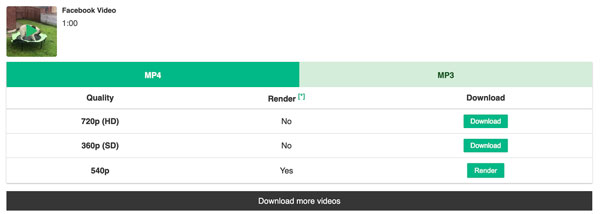
#2. FDOWN.net
Länk: https://fdown.net/
Varför välja: Du kan ladda ner offentliga videor från Facebook och spela upp dem online.
Saker att tänka på: Innehåller annonser. Den inbyggda videokonverteraren fungerar inte ibland.
- 1. Öppna fdown.net.
- 2. Klistra in Facebook-videons URL.
- 3. Klicka på knappen "Ladda ner" för att söka efter källvideon.
- 4. Spara den här FB-videon genom att klicka på knapparna "Ladda ner video i normal kvalitet" eller "Ladda ner video i HD-kvalitet".
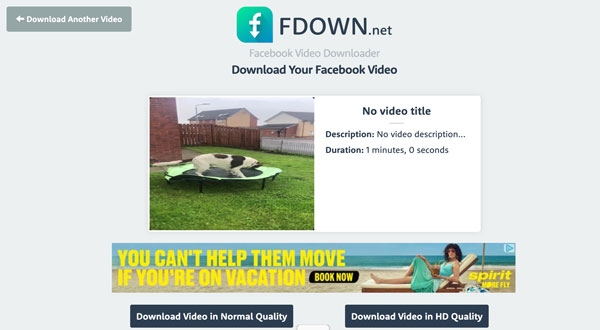
#3. Få mina flickor
Länk: https://getmyfb.com/
Varför välja: Rent gränssnitt. Inga irriterande annonser. Du kan använda getmygb för att ladda ner Facebook-videor på iPhone, Android, Windows och Mac.
Saker att tänka på: Inga avancerade verktyg. Du kan ladda ner videor i HD eller SD utan extra alternativ.
- 1. Öppna getmyfb Facebook-videonedladdaren.
- 2. Klistra in videolänken.
- 3. Klicka på knappen "Ladda ner".
- 4. Klicka på knappen "Ladda ner" bredvid "720p (HD)" för att spara en HD-video från Facebook.
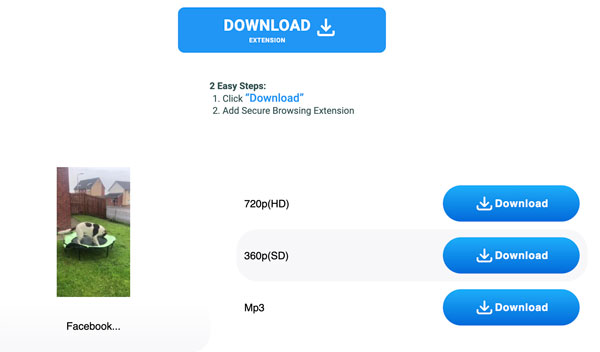
#4. SnapSave
Länk: https://snapsave.app/
Varför välja: Det är gratis att ladda ner offentliga videor och privata gruppvideor från Facebook.
Saker att tänka på: För högkvalitativa videor måste du sammanfoga video- och ljudspår manuellt för att få en MP4 Facebook-video. Ha annonser.
- 1. Kopiera och klistra in en Facebook-videolänk.
- 2. Klicka på knappen "Ladda ner".
- 3. Nu kan du få en tillgänglig video på Facebook i 720p (HD).
- 4. Klicka på knappen "Ladda ner HD nu".
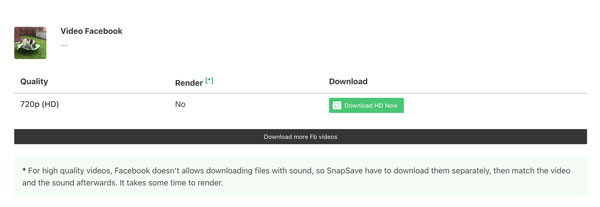
#5. TurboScribe
Länk: https://turboscribe.ai/downloader/facebook
Varför välja: Reklamfritt. Snabb bearbetningshastighet. När du har klistrat in videolänken kan du snabbt få nedladdningsbara videor.
Saker att tänka på: Det finns inte många kvalitetskontroller. Turboscribe kan inte spara upphovsrättsskyddad musik.
- 1. Öppna TurboScribe online FB-nedladdare.
- 2. Klistra in videolänken. Den upptäcker och extraherar videon automatiskt.
- 3. Klicka på knappen "Ladda ner" för att konvertera Facebook till MP4 i HD.
Konvertera Facebook-video till MP4 med originalkvalitet [100% fungerar]
Ovanstående online-videonedladdare erbjuder endast videor i 720p. Om du vill ladda ner videor i originalkvalitet rekommenderas att du använder AnyRec Screen RecorderDu kan spela in, konvertera, trimma, komprimera, sammanfoga och spara videor i MP4, MKV och andra populära format. Den kraschar inte eller har långsamma nedladdningshastigheter jämfört med online FB-konverterare. Dessutom kan du ladda ner privata Facebook-videor till MP4 genom att spela in. Det är därför du behöver AnyRec Screen Recorder.

Ladda ner privata, offentliga, live- och storyvideor på Facebook.
Spela in en Facebook-video med ljud samtidigt.
Spara videor i 4K och högre upplösning.
Konvertera och redigera Facebook-video för bättre kompatibilitet.
Säker nedladdning
Säker nedladdning
- 1. Öppna AnyRec Screen Recorder. Ställ in skärmdumpsområdet. Aktivera växlingsknappen före "Systemljud".

- 2. Klicka på knappen "REC" för att starta Facebook-inspelning. Inspelningen börjar efter en nedräkning på 3 sekunder. Så spela upp din Facebook-video inom 3 sekunder. Du kan också använda genvägar för att styra inspelningen.

- 3. Klicka på knappen "Stopp". I förhandsgranskningsfönstret kan du spela upp den här Facebook-videon. Använd den inbyggda videoredigeraren om det behövs. Slutligen kan du spara eller dela den här offline Facebook-videon.

Säker nedladdning
Säker nedladdning
Använd funktionen Spara video som i Chrome-webbläsaren
För att ladda ner en inbäddad eller privat video på Facebook kan du gå in i utvecklarläge för att komma åt videofilen. Det fungerar dock inte att stänga av Facebook Reels och liveflöden. Ibland behöver du göra manuell sammanslagning på grund av segmenterade strömmar. Om du inte har något emot det kan du använda Chrome DevTools som din gratis videonedladdare för Facebook. Den här metoden fungerar även för att ladda ner webbplatsvideor från andra plattformar.
- 1. Öppna Facebooks videosida i din Chrome-webbläsare.
- 2. Högerklicka på sidan. Klicka på knappen "Inspektera".
- 3. Gå till fliken "Nätverk". Knappen finns i det översta verktygsfältet i din Chrome-webbläsare.
- 4. Klicka på knappen "Media". Uppdatera sedan sidan och spela upp videon igen.
- 5. Du kan se mediefiler i avsnittet "Namn". Klicka på filen. Du kommer att hamna i avsnittet "Rubriker". Kopiera länken i avsnittet "Begär URL".
- 6. Klistra in den här länken i en ny flik i webbläsaren. Du kan se den här videon utan Facebook-gränssnittet.
- 7. Klicka på knappen "Mer" med tre punkter. Klicka sedan på knappen "Ladda ner". Du kan hämta en Facebook MP4-video i Chromes senaste nedladdningshistorik.
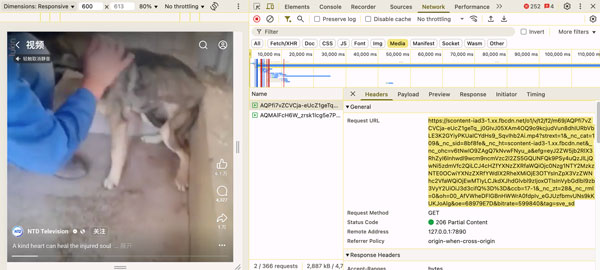
Säkerhetstips för nedladdning av FB-videor
- • Använd inte misstänkta nedladdningsprogram på Facebook.
- • Klicka inte på tredjepartsannonser och installera inte skadlig programvara från opålitliga källor.
- • Om du sparar Facebook-videor med onlineverktyg är det bäst att använda antivirusprogram på din dator för att undvika risker för skadlig kod.
- • Respektera videons integritet. Det är inte lagligt att ladda ner privata videor på Facebook för kommersiellt bruk utan skaparens tillstånd.
Slutsats
Sammanfattningsvis kan du ladda ner videor från Facebook med både online- och offlineverktyg. För att bli av med reklam, långsamma hastigheter, låg upplösning och formatproblem kan du använda AnyRec Screen Recorder. Använd inspelningsknappen för att spela in alla videoströmmar i originalkvalitet. Du kan spara privata videor, berättelser, liveströmmar eller innehåll som är begränsat genom inloggning för att titta offline.
Säker nedladdning
Säker nedladdning
